Informação preliminar
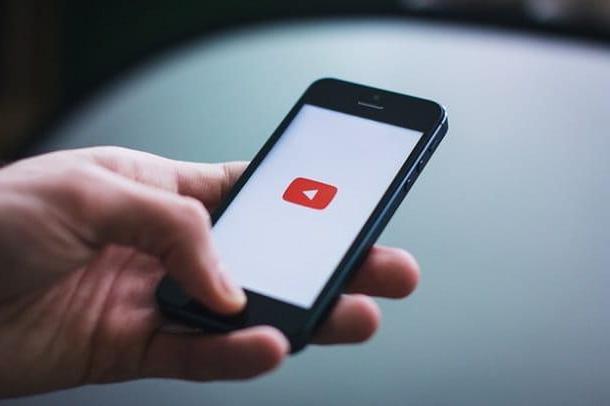
Antes mesmo de chegar ao cerne da questão, sinto que é meu dever esclarecer as condições exatas em que o YouTube pode ser instalado em um dispositivo controlado pelo sistema Family Link do Google.
Para começar, devo dizer-lhe desde já que não é possível realizar esta operação se a idade do menor for menos de 13 anos: O Google, de acordo com os regulamentos atuais, considera crianças menores de 13 anos como crianças, eliminando assim completamente a possibilidade de instalar o YouTube nos dispositivos associados a esses perfis.
Esse tipo de limite, por outro lado, não envolve o YouTube Kids: a versão do YouTube dedicada ao público infantil, de fato, pode ser instalada sem problemas, independente da idade da criança.
Para obtê-lo, basta abrir a Play Store no dispositivo da criança e digitar a frase "YouTube Kids" dentro do campo de pesquisa localizado na parte superior e depois de dar Transmissão, selecione o primeiro resultado recebido e pressione o botão Instalar exibido na tela. Se solicitado, para concluir a instalação, digite o senha Conta do Google pertencente ao gerente do grupo familiar.
No que se refere, porém, aos dispositivos controlados pelo Family Link e correspondidos a perfis de usuários com idade mais de 13 anos, o discurso é um pouco diferente: o YouTube pode ser instalado, sempre sujeito à aprovação do gerente do grupo familiar, desde que você habilite o acesso ao conteúdo com classificação PEGI 12 (ou superior).
Como instalar o YouTube com Family Link
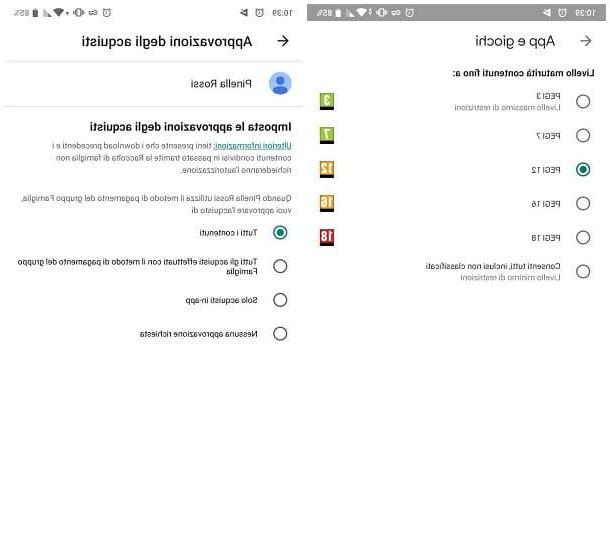
Uma vez que os aspectos mais importantes do assunto tenham sido esclarecidos, é hora de ir ao cerne deste guia e explicar para você, na prática, como instalar o youtube com link familiar.
Se você já emparelhou o dispositivo do seu filho (que, lembro-lhe, deve ter mais de 13 anos) com o seu grupo familiar, pode habilitar a instalação do Youtube da seguinte forma: para começar, pegue seu smartphone ou tablet (aquele em que você configurou a conta de controle), inicie o aplicativo Family Link para pais para Android ou iOS para tocar sul nome do perfil do menor.
Em seguida, toque no botão Gerenciar configurações, então a voz Verificações no Google Play e toque na seção Apps e jogos; neste ponto, coloque a marca de seleção no item PEGI 12 ou em uma classificação menos restritiva (PEGI 16, PEGI 18 o Permitir todos) e pressione o botão Costas, ou o botão em forma de freccia, para confirmar a alteração.
Agora, se ainda pretende aprovar manualmente a instalação do YouTube (e de todo o conteúdo do PEGI 12), evitando que o menor baixe o aplicativo de forma independente, toque no item Solicitar aprovação para e coloque a marca de seleção ao lado da opção Todos os conteúdos.
Assim que as restrições ao conteúdo instalável forem removidas, pegue o dispositivo da criança e inicie o Play Store, digite a palavra Youtube na barra de pesquisa localizada na parte superior e vá em frente Transmissão.
Depois de chegar à página de resultados, toque no ícone do aplicativo de vídeo do Google e pressione o botão Instalar, toque no botão Pergunte agora e digite a senha do Google de um dos pais associado à conta em uso. Quando terminar, toque no botão Aprovar, para iniciar a instalação do YouTube no aparelho da criança: o aplicativo funcionará, a partir deste momento, no modo clássico.
Se você não estiver em posse do dispositivo da criança, em vez disso, peça ao usuário para iniciar o procedimento de instalação do YouTube e pressione o botão Pergunte em uma mensagem anexado à tela de aprovação.
Nesse caso, para garantir que a instalação seja bem-sucedida, você precisa levar o seu dispositivo (aquele em que você configurou o Family Link para os pais), chamar oarea de notificação sistema, toque na notificação relacionada a pedido de aprovação da Google Play Store e, para finalizar tudo, toque no botão Aprovar anexado à mensagem de aviso que aparece na tela.
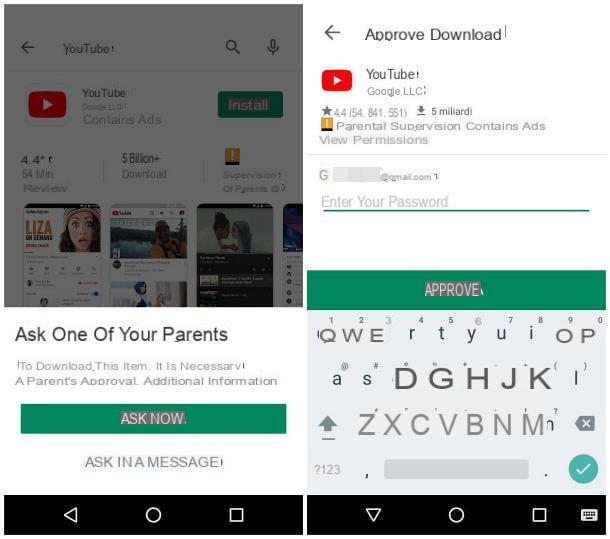
Se desejar, você também pode ativar as restrições de conteúdo (exclusão de conteúdo adulto, material impróprio para a idade do usuário do YouTube e assim por diante) que podem ser visualizadas por meio do aplicativo instalado no terminal do seu filho: portanto, controle o telefone ou outro dispositivo, inicie o aplicativo Family Link para pais e, em seguida, toque no nome conta para verificar.
Feito isso, toque nos rumores Gerenciar configurações e Os filtros são YouTube e, finalmente, ative a alavanca correspondente ao texto Modo restrito do YouTube.
Se, por outro lado, você pretende bloquear temporariamente o uso do YouTube, abra o aplicativo Family Link para os pais e toque em nome do perfil do seu filho e vá para as seções Gerenciar configurações> Aplicativo Android. Finalmente, localize o Youtube na lista proposta, toque em seu nome e mova para cima FORA a alavanca correspondente ao item Permitir aplicativo e por OK.
Em caso de dúvida, você pode desbloquear o YouTube novamente seguindo os mesmos passos vistos acima e reiniciando a alavanca Permitir aplicativo su ON.
Se, por outro lado, é sua intenção evitar que o menor acesse o YouTube através do navegador Google Chrome, vá para a seção Os filtros são Google Chrome, toque no item Gerenciar sites localizado na restrição ativa (por exemplo, Tente bloquear sites adultos), toque na opção Bloqueado e, para adicionar o YouTube à lista de sites inacessíveis, pressione o botão (+) anexado à próxima tela.
Por fim, insira o endereço youtube.com no campo apropriado e pressione o botão ressalva, para confirmar o bloqueio. Mais fácil do que isso?
Como instalar o YouTube com Family Link

























